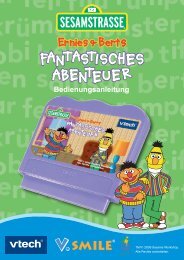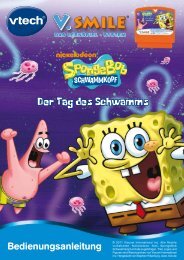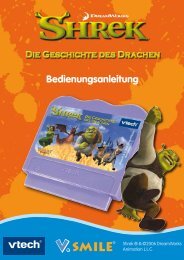Bedienungsanleitung Manuel d'utilisation Handleiding ... - VTech
Bedienungsanleitung Manuel d'utilisation Handleiding ... - VTech
Bedienungsanleitung Manuel d'utilisation Handleiding ... - VTech
Erfolgreiche ePaper selbst erstellen
Machen Sie aus Ihren PDF Publikationen ein blätterbares Flipbook mit unserer einzigartigen Google optimierten e-Paper Software.
DE<br />
FUNKTIONSMODI<br />
drücken. Ordner können Sie öffnen oder verlassen, indem Sie die linke<br />
bzw. rechte Cursortaste drücken. Bewegen Sie sich mit den Oben-<br />
und Unten-Cursortasten durch die Titel. Drücken Sie die OK-Taste<br />
, um den markierten Musiktitel zu starten.<br />
• Während der Wiedergabe eines Musikstücks können Sie vor- bzw.<br />
zurückspulen, indem Sie die linke bzw. rechte Cursortaste drücken<br />
. Drücken Sie die OK-Taste , um die Wiedergabe anzuhalten<br />
und drücken Sie sie erneut, um die Wiedergabe fortzuführen.<br />
• Drücken Sie in der Wiedergabeliste die Löschtaste , um den<br />
markierten Musiktitel zu löschen.<br />
. FoTosTUdIo<br />
Im Fotostudio können Sie Ihre Fotos bearbeiten, Sprachnotizen<br />
aufnehmen und zu einem Foto hinzufügen oder Ihre Fotos in einer<br />
Diashow ansehen. Wählen Sie die entsprechende Funktionen im<br />
Auswahlmenü mit der linken und rechten Cursortaste aus. Befinden<br />
Sie sich in einem der Studios, gelangen Sie mit der Menü-Taste wieder<br />
zurück zum Auswahlmenü.<br />
.1 FoTo-edIToR<br />
Im Fotostudio können Sie zu Ihren Fotos Bilderrahmen, Stempelbilder<br />
sowie Verzerrungs- und Kaleidoskopeffekte hinzufügen. Wählen<br />
Sie zunächst mit der Oben- bzw. Unten-Cursortaste ein Foto aus,<br />
das Sie bearbeiten möchten. Wählen Sie dann mit der Oben-<br />
oder Unten-Cursortaste eine der im Folgenden beschriebenen<br />
Bearbeitungsfunktionen aus und bestätigen Sie Ihre Auswahl, indem<br />
Sie die OK-Taste drücken. Sie können Aktionen im Foto-Editor<br />
abbrechen, indem Sie die Löschtaste drücken.<br />
A. Bilderrahmen<br />
Wählen Sie dieses Symbol aus, um Ihrem Foto einen Bilderrahmen<br />
hinzuzufügen. Drücken Sie die linke oder rechte Cursortaste , um<br />
einen Rahmen auszuwählen und bestätigen Sie Ihre Auswahl mit der<br />
OK-Taste .<br />
B. stempelbilder<br />
Wählen Sie dieses Symbol aus, um Ihr Foto mit einem Stempelbild<br />
zu verzieren. Drücken Sie die linke oder rechte Cursortaste , um<br />
einen Rahmen auszuwählen. Drücken Sie dann ggf. die Oben- oder<br />
Unten-Cursortasten , um die Größe des Stempelbildes zu ändern und